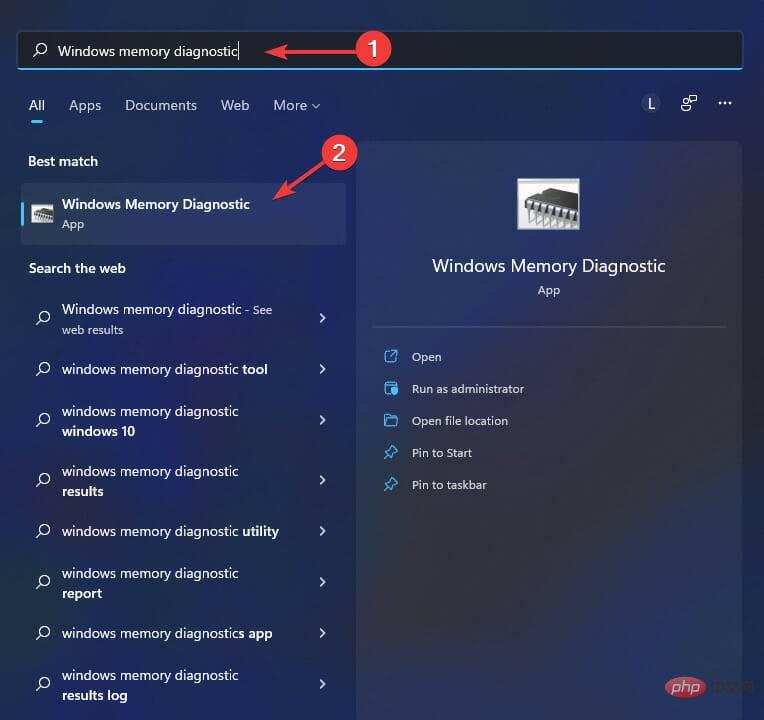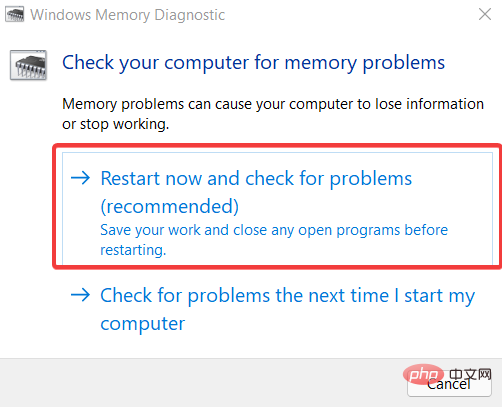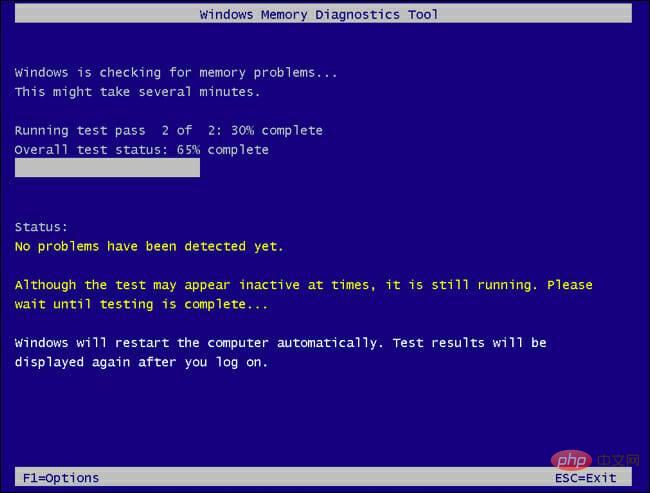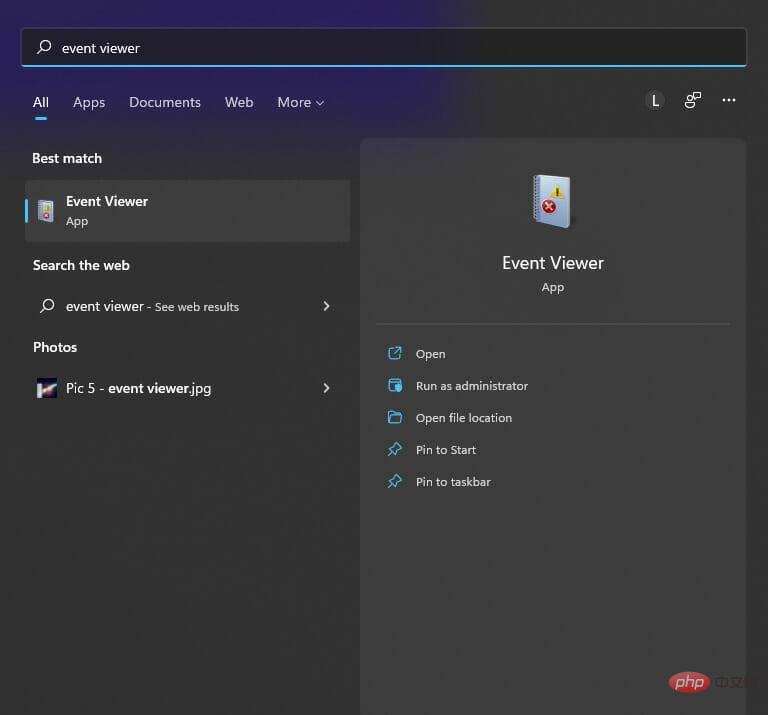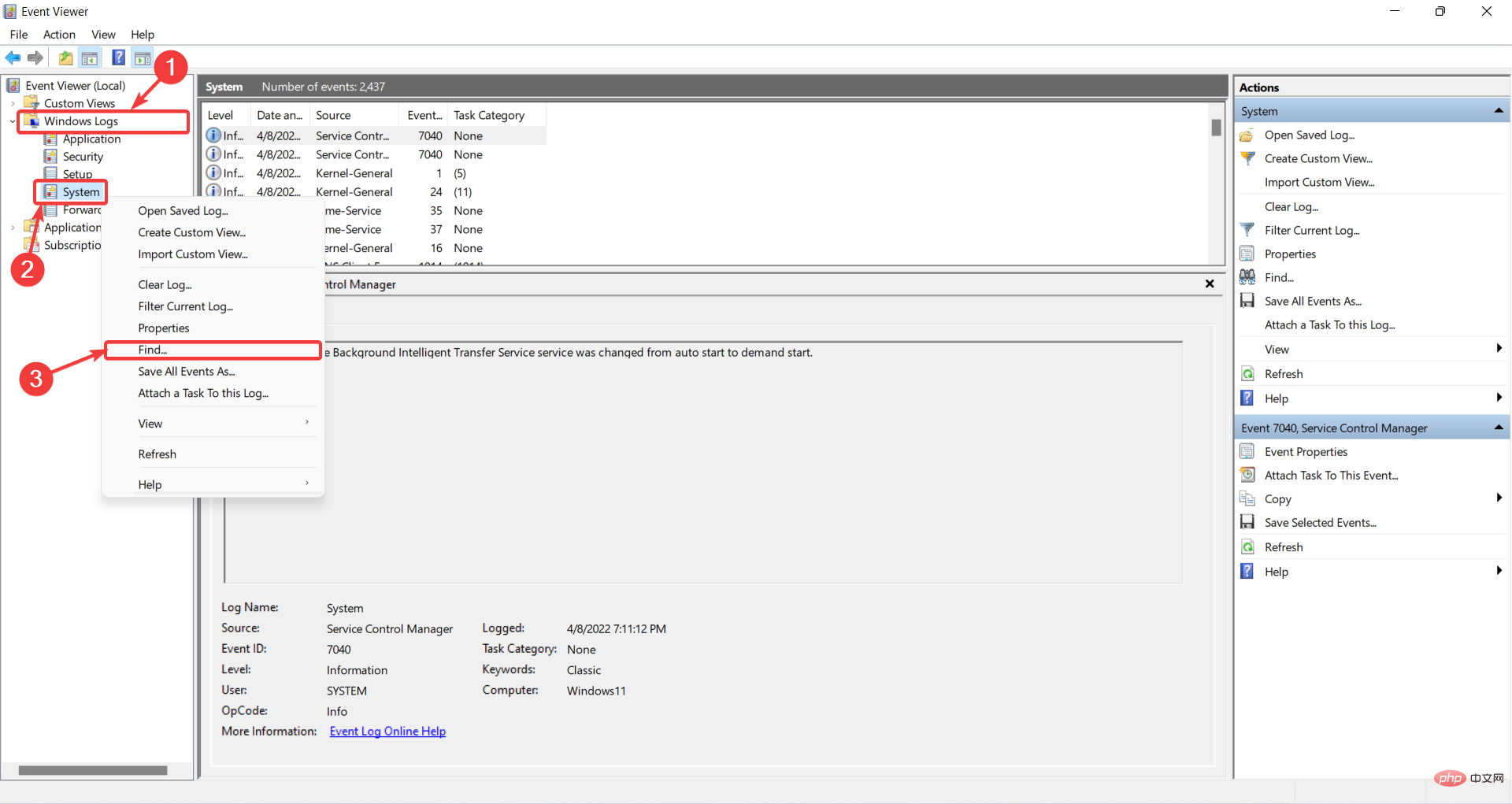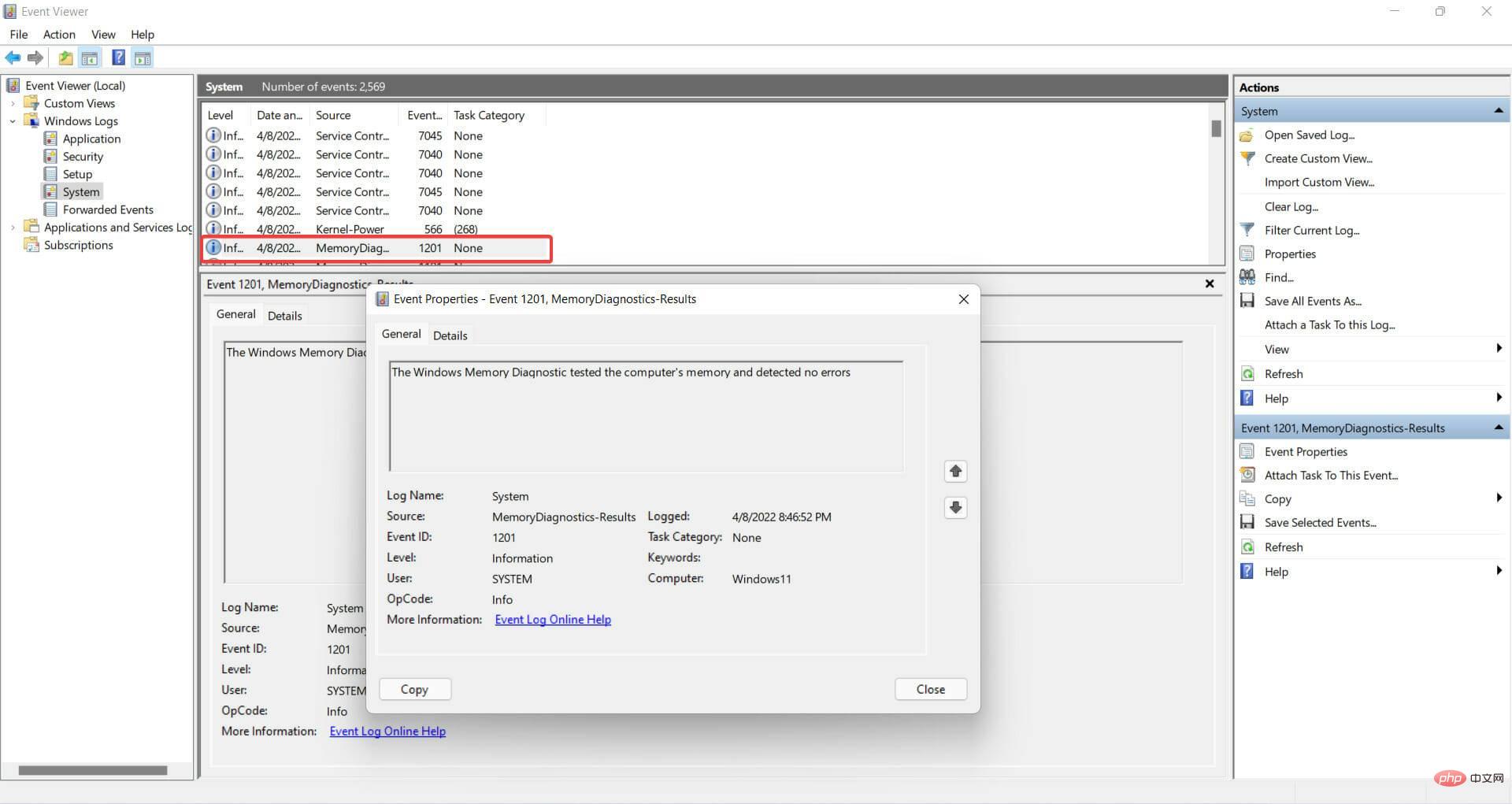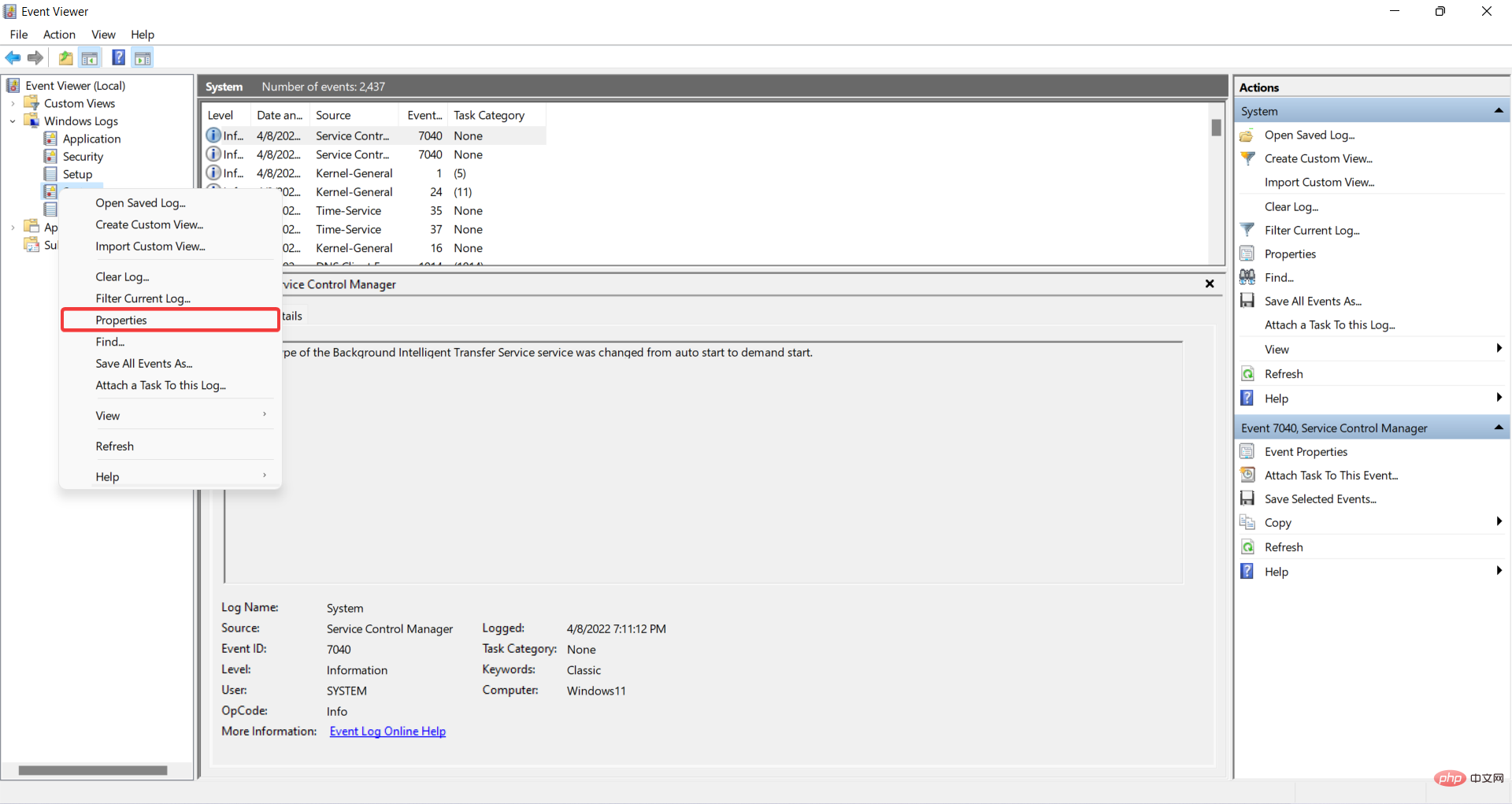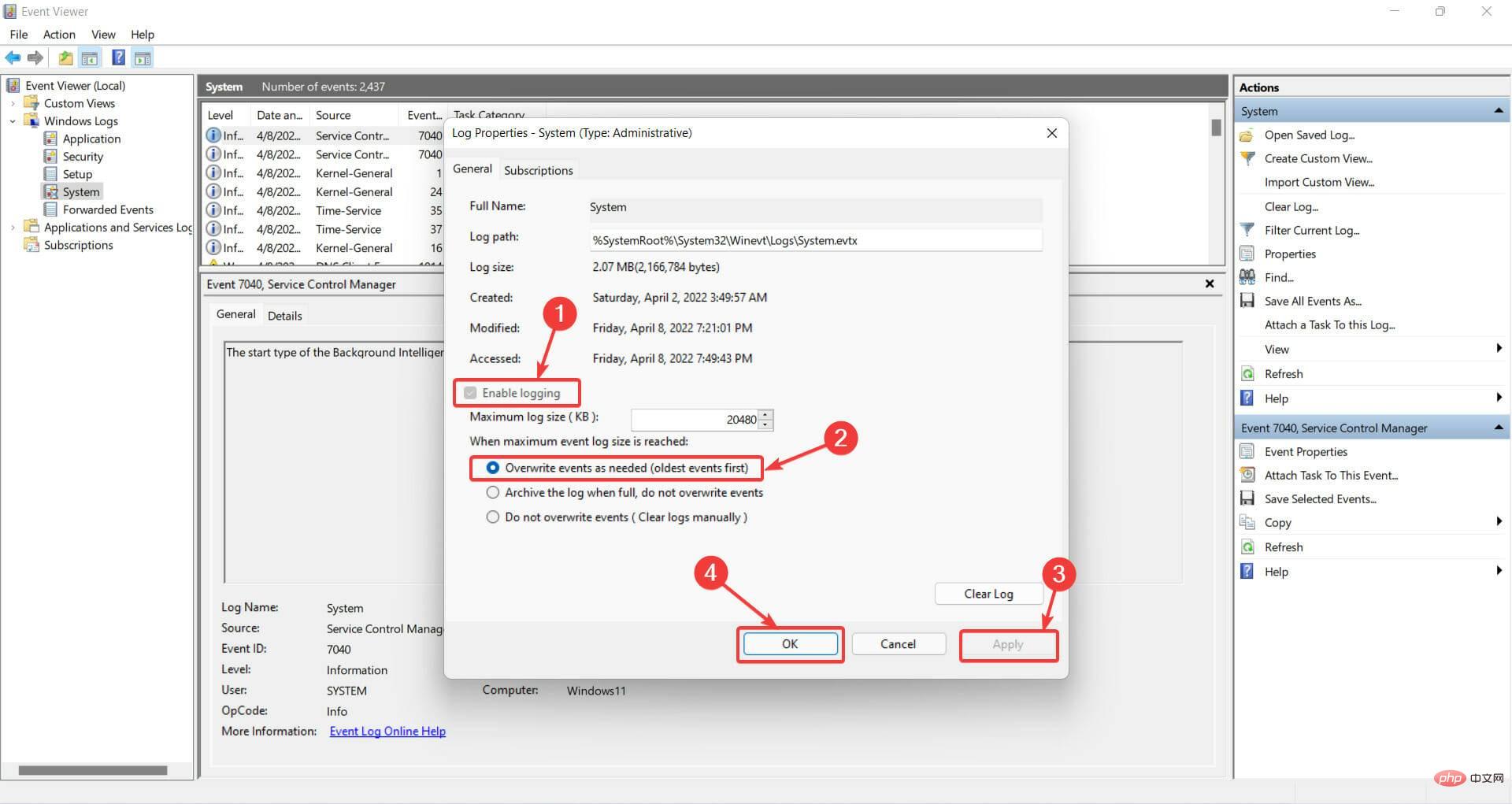如何修復 Windows 記憶體診斷無結果
在對 Windows PC 進行故障排除時,最常見的問題之一是 Windows 記憶體診斷未傳回任何結果。
如果您的電腦的 RAM 有缺陷,您可能會遇到問題。因此,可能會出現應用程式崩潰、系統凍結、藍色畫面死機 (BSOD)、資料損壞和其他問題。
這是您需要檢查 RAM 以查看是否有任何問題的時候。為此,您可以使用 Windows 中稱為 Windows 記憶體診斷的隱藏工具。
但是,如果您在執行掃描後沒有得到任何結果,請按照下列方法進行修復。
如何修復沒有結果的 Windows 記憶體診斷?
1. 查看Windows 日誌
- 要執行Windows 記憶體診斷工具,請按Windows鍵盤上的鍵,鍵入Windows 記憶體診斷並選擇它。

- 點擊立即重新啟動並檢查問題(建議)以同意。

-
Windows 記憶體診斷工具畫面將在您的電腦重新啟動後顯示。只需不要管它,讓它運行測試。這可能需要幾分鐘。

- 完成後,您的系統將重新啟動並返回 Windows 桌面。登入後會顯示測試結果。
但是,有時不會發生這種情況,結果不會自動顯示在螢幕上。在這種情況下,請按照以下步驟操作。 - 右鍵點選開始按鈕,然後點選事件檢視器。或者,在搜尋框中搜尋事件檢視器並在那裡找到它。

- 之後,導覽至Windows Logs,然後從選單中選擇System 。 右鍵點選System並選擇Find。

- 鍵入MemoryDiagnostic並點選Find Next。
- 雙擊事件將顯示結果以及 RAM 的更多資訊。

如果由於某種原因,Windows 記憶體診斷工具沒有結果,請嘗試以下方法。
2.在Even Viewer中更改系統屬性
- 同時按住Windows R鍵。這將啟動Run。
- 右鍵點選開始選單,然後點選事件檢視器。或者,在搜尋框中搜尋事件檢視器並在那裡找到它。

- 展開Windows 日誌。
- 右鍵點選系統並從選單中選擇屬性。

- 選取General選項卡下的Enable Logging選項,然後選擇Overwrite events as needed (oldest events first)選項。最後,點選Apply然後OK。

3. 輸入 BitLocker 復原金鑰
- #等待 Windows 記憶體診斷工具完成。
- 您可能會看到這則訊息,上面寫著Enter the BitLocker recovery key of your drive。當你看到這個時,輸入恢復金鑰。
- 最後,您的 PC 現在將重新啟動,並且可以在事件檢視器中找到結果。
值得注意的是,只有當您為 BitLocker 使用 PTT 而不是 TPM 時,才會出現此問題。
總而言之,可以透過執行 Windows 記憶體診斷工具來解決您的電腦問題。
當您的電腦開始運作緩慢、當機、顯示藍色畫面或自行重新啟動時,可以使用此程式。
Windows 記憶體診斷工具可能會發現電腦上已安裝應用程式的問題,無論問題是否由記憶體錯誤引起。
修復與 Windows 記憶體診斷相關但沒有結果的問題非常容易,您只需更改系統屬性即可。
以上是如何修復 Windows 記憶體診斷無結果的詳細內容。更多資訊請關注PHP中文網其他相關文章!

熱AI工具

Undresser.AI Undress
人工智慧驅動的應用程序,用於創建逼真的裸體照片

AI Clothes Remover
用於從照片中去除衣服的線上人工智慧工具。

Undress AI Tool
免費脫衣圖片

Clothoff.io
AI脫衣器

Video Face Swap
使用我們完全免費的人工智慧換臉工具,輕鬆在任何影片中換臉!

熱門文章

熱工具

記事本++7.3.1
好用且免費的程式碼編輯器

SublimeText3漢化版
中文版,非常好用

禪工作室 13.0.1
強大的PHP整合開發環境

Dreamweaver CS6
視覺化網頁開發工具

SublimeText3 Mac版
神級程式碼編輯軟體(SublimeText3)
 PS一直顯示正在載入是什麼原因?
Apr 06, 2025 pm 06:39 PM
PS一直顯示正在載入是什麼原因?
Apr 06, 2025 pm 06:39 PM
PS“正在載入”問題是由資源訪問或處理問題引起的:硬盤讀取速度慢或有壞道:使用CrystalDiskInfo檢查硬盤健康狀況並更換有問題的硬盤。內存不足:升級內存以滿足PS對高分辨率圖片和復雜圖層處理的需求。顯卡驅動程序過時或損壞:更新驅動程序以優化PS和顯卡之間的通信。文件路徑過長或文件名有特殊字符:使用簡短的路徑和避免使用特殊字符。 PS自身問題:重新安裝或修復PS安裝程序。
 PS執行操作時一直顯示正在載入如何解決?
Apr 06, 2025 pm 06:30 PM
PS執行操作時一直顯示正在載入如何解決?
Apr 06, 2025 pm 06:30 PM
PS卡在“正在載入”?解決方法包括:檢查電腦配置(內存、硬盤、處理器)、清理硬盤碎片、更新顯卡驅動、調整PS設置、重新安裝PS,以及養成良好的編程習慣。
 如何加快PS的載入速度?
Apr 06, 2025 pm 06:27 PM
如何加快PS的載入速度?
Apr 06, 2025 pm 06:27 PM
解決 Photoshop 啟動慢的問題需要多管齊下,包括:升級硬件(內存、固態硬盤、CPU);卸載過時或不兼容的插件;定期清理系統垃圾和過多的後台程序;謹慎關閉無關緊要的程序;啟動時避免打開大量文件。
 PS載入慢與電腦配置有關嗎?
Apr 06, 2025 pm 06:24 PM
PS載入慢與電腦配置有關嗎?
Apr 06, 2025 pm 06:24 PM
PS載入慢的原因在於硬件(CPU、內存、硬盤、顯卡)和軟件(系統、後台程序)的綜合影響。解決方法包括:升級硬件(尤其是更換固態硬盤),優化軟件(清理系統垃圾、更新驅動、檢查PS設置),處理PS文件。定期維護電腦也有助於提升PS運行速度。
 mysql 需要互聯網嗎
Apr 08, 2025 pm 02:18 PM
mysql 需要互聯網嗎
Apr 08, 2025 pm 02:18 PM
MySQL 可在無需網絡連接的情況下運行,進行基本的數據存儲和管理。但是,對於與其他系統交互、遠程訪問或使用高級功能(如復制和集群)的情況,則需要網絡連接。此外,安全措施(如防火牆)、性能優化(選擇合適的網絡連接)和數據備份對於連接到互聯網的 MySQL 數據庫至關重要。
 PS載入慢與正在運行的其他程序有關嗎?
Apr 06, 2025 pm 06:03 PM
PS載入慢與正在運行的其他程序有關嗎?
Apr 06, 2025 pm 06:03 PM
掌握 Office 軟件的秘訣包括:了解不同版本和平台、正確安裝和配置、熟練使用軟件界面、深入了解功能操作、應用協作和共享功能、利用模板和样式、掌握高級技巧、解決常見問題。此外,還需選擇適合需求的版本,善用模板和样式,養成備份習慣,並學習快捷鍵和高級技巧以提升效率。
 PS導出PDF如何設置色彩模式
Apr 06, 2025 pm 05:09 PM
PS導出PDF如何設置色彩模式
Apr 06, 2025 pm 05:09 PM
Photoshop導出PDF色彩精準的秘訣:根據用途選擇色彩模式:網絡展示用RGB,專業印刷用CMYK。導出時勾選“嵌入配置文件”以保持顏色一致性。調整壓縮設置以平衡圖像質量和文件大小。對於網絡用PDF,使用RGB模式;印刷用PDF,必須使用CMYK模式。
 PS打開文件時一直顯示正在載入如何解決?
Apr 06, 2025 pm 06:33 PM
PS打開文件時一直顯示正在載入如何解決?
Apr 06, 2025 pm 06:33 PM
PS打開文件時出現“正在載入”卡頓,原因可能包括:文件過大或損壞、內存不足、硬盤速度慢、顯卡驅動問題、PS版本或插件衝突。解決方法依次為:檢查文件大小和完整性、增加內存、升級硬盤、更新顯卡驅動、卸載或禁用可疑插件、重裝PS。通過逐步排查,並善用PS的性能設置,養成良好的文件管理習慣,可以有效解決該問題。